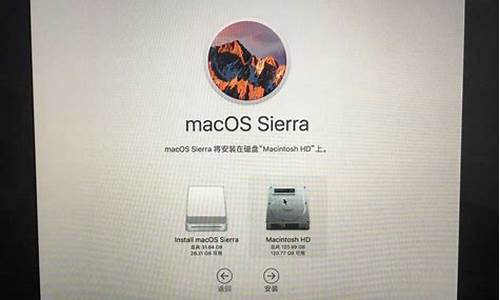怎么修复系统磁盘_电脑系统盘怎么修复系统
1.系统故障?别担心,我有几个小妙招帮你解决!
2.如何用系统盘修复系统?
3.电脑怎么修复系统文件
4.如何用光盘修复系统?
5.系统崩溃不用愁,手把手教你如何恢复!
6.怎样用windowsxp安装盘修复系统怎么来修
7.c盘损坏进不了系统怎么修复
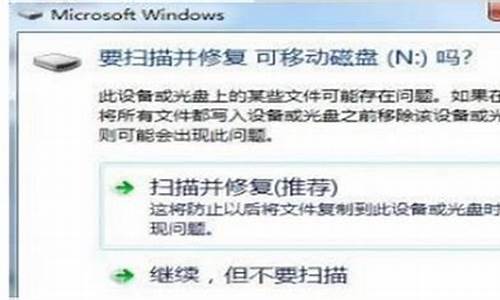
电脑故障是我们使用电脑时难免遇到的问题。但是,只要掌握了正确的修复方法,就能轻松解决问题。本文将介绍6种常用的电脑故障修复方法,帮助你快速解决问题。
最近一次的正确配置按下F8键,保持不动,直到高级选项出现。然后松开手,选择“最近一次的正确配置”,轻松修复问题!
安全模式修复启动电脑后,快速按下F8进入安全模式。之后选择重启或关机再开机,即可恢复到正常模式(同时完美修复注册表)。
系统还原如果问题仍然存在,别担心!请使用系统自带的系统还原功能。只需回到没有出现故障的时候,就能轻松修复啦!
系统盘修复如果正常模式下的恢复失败,不要紧!请按下F8进入安全模式,并使用系统盘进行修复。打开命令提示符,输入SFC /SCANNOW(注意SFC和/之间有一个空格),插入原装系统盘,系统将自动对比并修复受损部分。
系统安装盘修复如果问题依旧,请在BIOS中设置光驱为第一启动设备,插入系统安装盘。按下R键选择“修复安装”,即可轻松修复受损的系统。
重装操作系统如果以上方法都不奏效,那么请考虑重装操作系统。不过,为了保护C盘的程序和文件,建议选择修复安装方式,这样既能修复系统,又能避免数据损失。
系统故障?别担心,我有几个小妙招帮你解决!
1、插入U盘启动盘,重启系统,按下启动热键F12选择USB选项按回车键,电脑启动热键汇总;
2、从U盘启动进入win10安装程序,点击左下角的“修复计算机”;
3、点击“疑难解答”—“高级选项”—“命令提示符”;
4、在命令提示符窗口,输入bcdedit按回车执行,记录resumeobject的字符串,表示修复对象的标识符;
5、输入bcdedit /set {resumeobject字符串} recoveryenabled No,回车执行,暂时停止系统自带的自动修复功能;
6、接着输入chkdsk /r C :命令,按回车执行,自动检查系统文件错误;
7、最后输入sfc /scannow命令回车,执行系统扫描验证,最后重启电脑,完成修复。
以上就是通过U盘启动盘来修复win10系统的方法,尤其是遇到反复自动修复的情况,有遇到这个问题的用户不妨采用上述方法来解决。
如何用系统盘修复系统?
电脑系统出现问题,让人十分头疼。但是,不要担心,本文将为你介绍几个小妙招,帮你解决系统故障问题。
1?最近一次的正确配置
开机时按住F8键,直到高级选项出现后松开。选择“最近一次的正确配置”并回车,让系统自动修复。
2?安全模式重启
还是按F8进入安全模式,然后重启或关机再开机,这样你就能回到正常模式了(同时修复了注册表)。
3?系统还原
如果问题还没解决,试试系统自带的系统还原功能,恢复到故障出现前的状态。如果正常模式恢复失败,再次进入安全模式进行还原。
4?系统盘修复
仍有问题?用系统盘来修复!打开命令提示符,输入“SFC /SCANNOW”(注意空格),然后插入原装系统盘,系统会自动对比并修复的。
5?修复安装
还是不行?进BIOS设置光驱为第一启动设备,插入原装系统安装盘,按R键选择“修复安装”。
6?重装系统
如果以上方法都无效,那可能得考虑重装系统了。但别担心,一步步来,你肯定能解决问题的!?
电脑怎么修复系统文件
以下是使用系统盘修复系统的步骤:
1. 插入系统盘并重启电脑。
2. 进入BIOS设置,将启动顺序设置为从光驱启动。
3. 保存设置并退出BIOS,电脑将从系统盘启动。
4. 在系统安装界面中,选择“修复你的电脑”。
5. 选择“故障排除”。
6. 选择“高级选项”。
7. 选择“自动修复”。
8. 等待系统自动进行修复。
9. 如果自动修复无法解决问题,可以尝试进行其他高级选项,如恢复系统、还原系统、启动修复等。
10. 完成修复后,从系统盘中退出,重启电脑即可。
需要注意的是,使用系统盘修复系统可能会导致数据丢失,请提前备份重要数据。同时,如果问题无法通过修复解决,可能需要重新安装系统。
如何用光盘修复系统?
电脑是我们日常生活和工作中必不可少的工具,但由于各种原因,可能会出现系统文件损坏或丢失导致电脑无法正常启动的情况。在这种情况下,用户需要修复系统文件,以下是几种方法供大家参考。
1.执行系统自带的sfc/scannow命令。这个命令可以检测和修复损坏的系统文件,步骤是:
1)在管理员权限的命令提示符下输入sfc/scannow命令
2)等待程序运行完毕后重启电脑
2.使用Windows10安装盘进行修复。步骤如下:
1)插入Windows10安装盘,从BIOS中设置启动顺序为优先CD或USB
2)选择“修复你的电脑”选项
3)选择“高级选项”>“命令提示符”
4)在管理员权限的命令提示符下输入DISM/Online/Cleanup-Image/RestoreHealth命令并等待运行完成
5)执行sfc/scannow命令
3.第三方软件修复系统文件。目前市面上有很多专业的系统文件修复软件,选用好评较高的软件进行修复即可。
需要注意的是,在修复系统文件之前一定要备份好重要的个人文件,以防万一造成文件损失。另外,如果以上方法都无法解决问题,建议找专业的电脑维修人员进行处理。
系统崩溃不用愁,手把手教你如何恢复!
如何用光盘修复系统详细步骤
下面为大家介绍常用的几种系统的修复安装方法:
第一种安装方法:
1、点击“开始”菜单,点击“运行”
2、输入CMD回车
3、输入命令SFC/SCANNOW
4、插入系统光盘
系统会自动将硬盘中的系统文件于系统盘中的文件比较并进行修复
如果不行,则按下面方法操作。
首先设置光驱启动优先。
1)重启电脑,按Del键进入BIOS(笔记本按F2进入BIOS,设置大同小异。)
2)使用方向键选中Advanced BIOS Features
3)回车进入BIOS设置页面
4)通过方向键选中First Boot Device或(1st Boot Device)
5)使用上下方向键选中CDROM
6)按ESC返回BIOS设置界面。
7)使用方向键选中Save &Exit Setup
8)按 ‘Y’键后回车,重启电脑
下面开始进入安装的步骤:
1) 重启电脑后,把高亮条用方向键移到CDROM,这时,把XP光盘插入光驱
2)当屏幕出现Press any key to boot from CD时,立即按任意键后开始进入安装界面。
3)首先会提示按回车继续安装、按R进入故障恢复控制台还是按F3退出,这时按回车,而不要按R,否则就进入故障恢复控制台了。接下来屏幕上会出现“安装程序正在搜索不同版本的 Windows”,这个提示过后你看看安装程序能否找到硬盘上的原系统,找到的话选择“修复式重新安装”即可。再往下的操作根据中文提示进行即可。
第二种安装方法:
1、使用Windows XP系统修复功能时,重新启动电脑,将Windows XP系统安装光盘放入
光驱,屏幕就会显示提示信息“Press any key to boot from CD” (按任意键开
始从光盘执行引导)时,按下任意键如“Enter”键。
2、当屏幕显示“Windows XP Professional 安装程序,欢迎使用安装程序”信息时,按
下“Enter”键。需要注意的是,在这里不能按 下“R”键,如果按下“R”键,则
会启动Windows XP系统的故障控制台修复程序。
3、在出现的“Windows XP 安装协议,Windows XP Professional最终用户安装协议”
界面中,按下“F8”键,同意接受许可协议。
随之屏幕上将出现“Windows XP Professional安装程序,如果下列Windows XP安
装中有一个损坏,安装程序可以尝试修复”的提示 信息。在窗口下面的列表框中显示
需要修复的Windows XP安装程序。如果有多个的话,使用上移和下移箭头使需要修复的
系统处于高亮状态,最后按下“R”键。
4、当屏幕显示“Windows XP Professional安装程序,安装程序已经试图更新下列
Windows安装”时,按下“Enter”键。
怎样用windowsxp安装盘修复系统怎么来修
系统出现问题,不必担心!只需按照以下步骤操作,即可轻松恢复。
插入系统盘将系统盘插入电脑,准备进行系统恢复。
重启电脑重启电脑,进入BIOS设置,确保系统盘成为首选引导设备。
系统盘引导再次重启后,系统将开始从系统盘进行引导,然后按照提示完成安装。
寻求帮助
如果自己没有系统盘,可以寻求电脑公司、电子市场或会装机的朋友的帮助。
重要提示请务必使用原版安装盘进行安装,避免使用老毛桃、大白菜、PE及GHOST等软件。确保使用随机的驱动盘或从官网下载对应的驱动程序进行安装,而不是使用驱动软件的公版程序。
c盘损坏进不了系统怎么修复
1、使用Windows XP系统修复功能时,重新启动电脑,将Windows XP系统安装光盘放入光驱,屏幕就会显示提示信息“Press any key to boot from CD” (按任意键开始从光盘执行引导)时,按下任意键如“Enter”键。
2、当屏幕显示“Windows XP Professional 安装程序,欢迎使用安装程序”信息时,按下“Enter”键。需要注意的是,在这里不能按 下“R”键,如果按下“R”键,则会启动Windows XP系统的故障控制台修复程序。
3、在出现的“Windows XP 安装协议,Windows XP Professional最终用户安装协议”界面中,按下“F8”键,同意接受许可协议。随之屏幕上将出现“Windows XP Professional安装程序,如果下列Windows XP安装中有一个损坏,安装程序可以尝试修复”的提示 信息。在窗口下面的列表框中显示需要修复的Windows XP安装程序。如果有多个的话,使用上移和下移箭头使需要修复的系统处于高亮状态,最后按下“R”键。
4、当屏幕显示“Windows XP Professional安装程序,安装程序已经试图更新下列Windows安装”时,按下“Enter”键。
等待系统结束即可完成修复系统。
电脑C盘损坏怎么重装系统
下载并保存Onekey.ghost和Win7系统镜像文件。打开Onekeyghost,在Onekeyghost选择还原分区,在GHO.WIM.ISO映像路径中选择刚才下载的Win7系统镜像WindowsGHO。在下方选择还原到C盘,然后点击确定。
).设置U盘为第一启动磁盘:开机按DEL键(笔记本一般为F2或其它)进入BIOS设置界面,进入BOOT选项卡设置USB磁盘为第一启动项(注:部分电脑需要在此时插入U盘进行识别才能设置)。
C盘分区表错误。C盘已经损坏。解决方法:退出安装界面。回到PE桌面。打开资源处理器,如下图:右键C盘--格式化。如果出现无法格式化的情况,那么需要重新分区。
重装系统只在C盘进行,其他盘都不会受影响。告诉你一个简单的重装系统的方法:到电脑城买软件的商店,买一张winxpsp3的克隆光盘,你跟售货员一讲他就知道了,最好买一个最新版本的。
可以的,只要不是硬盘本身物理损坏,都是可以的,就算是硬盘中有一些磁道出现问题,也会在检测时跳过。
系统损坏进不去重装系统方法:将带领导系统的U盘或者光盘拔出或放入电脑上。电脑开机后按F12,选择U盘或光盘领导。在光盘或U盘的领导界面找到安装系统到C盘选择安装系统到C盘。
winC盘文件损坏不重装系统怎么修复硬盘坏道将导致电脑系统文件损坏或丢失,电脑无法启动或死机。硬盘坏道可以采用NDD磁盘工具或Scandisk来修复。如果故障依旧,请还原一下系统或重装(还是不行格式化硬盘重新分区重装,在不行就要换硬盘了,或检修一下去吧)。
解决办法如下:如果按F8也不能够进入安全模式的话,建议重新安装系统或修复安装。在bios设置里设成光驱第一启动就行(开机时不是按F12进bios,而应该是按F2)。
笔记本出现了系统文件损坏无法启动,只能按从易到难、先软件后硬件的原则逐一排查,推荐重装系统,这是最简单快捷的方法,如果重装系统成功也能排除硬件问题的可能。
安装系统时显示C盘损坏怎么办?电脑C盘损坏重装系统可以装在其它盘。以安装window7系统为例:在安装系统前,要注意先将电脑桌面上的一些文件放置到除C盘以外的其它盘符。既然安装win7系统,需准备一个.gho的系统文件和一个硬盘安装器。如图。
首先打开计算机,在计算机内找到C盘并使用鼠标右键单击,在弹出的选项栏内找到“属性”选项并单击。然后在弹出的界面内找到“开始检查”选项并使用鼠标单击。
如果是系统损坏,基本上重新安装一个系统就可以解决如果是硬盘损坏,有两种情况:(1)一种是因为硬盘里文件出错引起硬盘故障,这种叫逻辑错误,如果是这种错误引起,只要把C盘重新格式化一下基本上问题可以解决。
首先,出现这类故障是由于硬盘的分区表被破坏了,如果要找回以前此盘中的数据,可以先使用启动盘引导进入DOS模式,然后使用Format对该盘进行格式化,这样格式化后一般能修复分区。
第一步:检查磁盘错误Windows操作系统提供了一个工具来自动检查磁盘错误。这个工具可以扫描C盘并修复文件损坏问题。要使用此工具,请按照以下步骤操作:打开“我的电脑”。右键单击C盘,并选择“属性”。
笔记本出现了系统文件损坏无法启动,只能按从易到难、先软件后硬件的原则逐一排查,推荐重装系统,这是最简单快捷的方法,如果重装系统成功也能排除硬件问题的可能。
声明:本站所有文章资源内容,如无特殊说明或标注,均为采集网络资源。如若本站内容侵犯了原著者的合法权益,可联系本站删除。